- A+
构造线命令名叫XLINE,可以理解为无限长的线,中文翻译成构造线说明了它在实际绘图时的作用,很多时候可以用来作为辅助线,比如绘制机械三视图的时候可以利用构造线将各向视图的图形对齐,除了作为辅助线以外,有时也会用于绘图,当知道线的方向和位置,但长度不明确的时候,也可以用构造线来代替,比如建筑的轴网或图中一些需要其他图形来确定长度的直线段等。
一、绘制水平和垂直的构造线
水平和垂直的构造线的用途是最广泛的,比如可以用它来绘制如下图所示的建筑平面图的轴网。
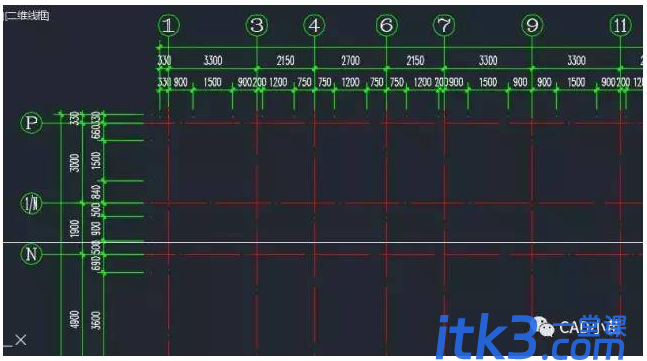
也可以在直接绘制机械零件二维的三视图时,利用构造线来实现长对正、高平齐、宽相等,既可以保证图形的正确,也可以省去很多重复尺寸的输入。
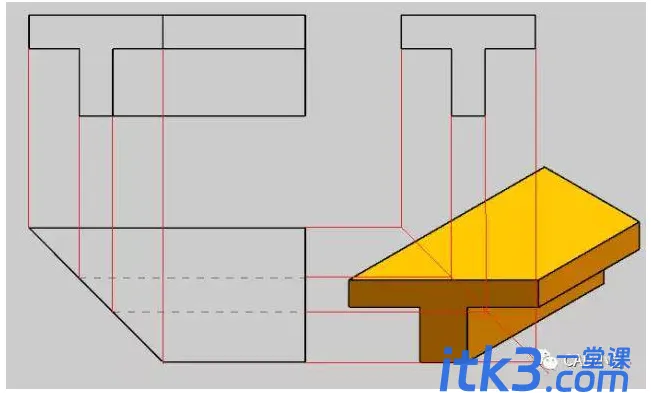
下面我们先来看看如何绘制水平和垂直的构造线。
构造线的命令是XLINE,快捷键是XL,在绘图菜单、工具栏或面板也可以找到构造线的命令,只是面板中命令隐藏的深一点,如下图所示。
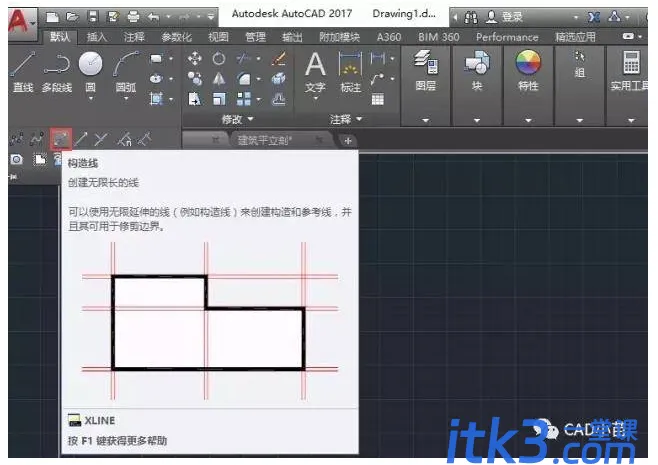
执行构造线命令后,命令行会弹出如下提示:
指定点或[水平(H)/垂直(V)/角度(A)/二等分(B)/偏移(O)]:
如果我们已知构造线上的两个点,我们可以先直接通过输入坐标或在图面上单击确定构造线的第一点和第二点来确定构造线的位置和方向。
出现上述提示后,输入H,回车,可以绘制水平的构造线。软件会提示:指定通过点。
假如图中已有参照点,比如已绘制好的零件一个方向的视图,我们可以在这个视图上捕捉点,创建一条构造线。
如果图中还没有任何图形,我们可以输入坐标0,0,在原点处创建一条构造线,如下图所示。

软件会继续提示“指定通过点”,也就是说可以连续绘制多条水平构造线。假如我们要绘制零件的辅助线,就可以一次性将水平的辅助线都绘制好。但假如我们要绘制建筑的轴网,虽说也可以一次次地输入坐标将水平轴线都画出来,比如【0,3000】、【0,6000】,但这样输入比较麻烦,还要计算Y坐标的值,不如用偏移O方便,就可以在绘制一条构造线后按回车或按空格结束命令。
回车结束水平构造线的设置,再按空格键重复构造线命令,输入V,回车,输入0,0,在原点处创建一条垂直的构造线,如下图所示。

水平和垂直构造线的绘制方法很简单,都可以连续绘制多条,是否要连续绘制取决于已知条件和你的需要,选择更方便的一种方式。
二、绘制倾斜的构造线
在绘制直线的时候可以输入极坐标(长度<角度)或者先输入<角度后再输入长度,但这个角度都是相对X轴正向的角度,但有时图纸给出的条件是直线与其他直线的夹角,如果我们用直线绘制的话有两种选择,一种是将图中给出的角度换算成与X正向的角度,还有一种就是将直线旋转一定角度并使用旋转的复制选项。用构造线给提供了另一种选择,在创建构造线的时候不仅可以输入跟X轴向的角度,也可以利用参照(R)参数来指定与其他直线的夹角,下面我们通过一个简单的例子来看一下。
先随意绘制一条倾斜的直线,角度未知,然后绘制一条根这条直线呈50度的一条构造线。
输入XL,回车,输入A,回车,输入R回车,选择图中的直线,角度输入50,然后再图中指定一个点来确定构造线的位置,如下图所示。
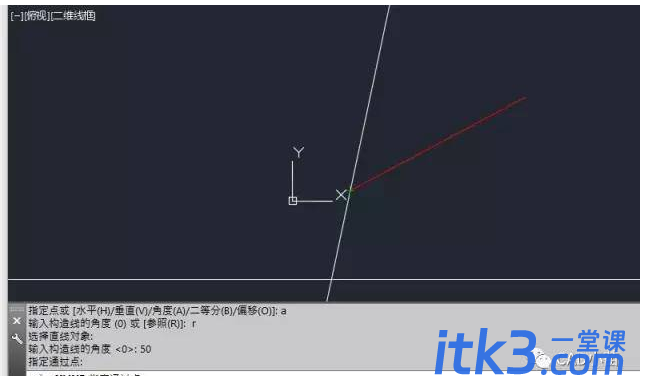
三、创建二等分的构造线
所谓二等分就是角平分线,创建方法也很简单,输入B二等分参数后,设置好角的顶点、起点和端点,就可以创建出角平分线。如果多个角度的起始角相同,可以连续创建,多次指定端点,如下图所示。

构造线还有偏移参数,可以通过设置偏移距离创建与选定图形平行的线,它跟偏移命令类似,只是偏移命令创建的是跟选定图形同类的图形,构造线的偏移无论选中的是直线或构造线,最终创建的都是构造线。
很多命令非常简单,但通过参数设置就可以适用于多种应用场景,如果有时间,大家在学习CAD命令时最好将每个参数都试一遍。




